Внимательные пользователи Renga заметили, что еще в Renga Structure 3.3 появилась возможность отображать профили балок и колонн на чертежах условно. Эта функциональность нацелена на то, чтобы пользователи смогли получать схемы расположения металлоконструкций с помощью настроек вида в чертеже.
Но до выхода Renga 4.4 получить схему было все равно достаточно сложно, поскольку управлять отображением металлоконструкций, созданными в сборке, можно было только целиком.
На данный момент вы можете легко создать схему расположения металлоконструкций из модели Renga.
На примере демонстрационного проекта Workshop.rnp получим схему расположения ферм и связей по нижнему поясу ферм.
Итак, нужно создать новый Стиль отображения. Назовем его Схема металлоконструкций.
В этом стиле оставляем отображение только балок, колонн, а также балок и колонн в сборках. Остальные галочки снимаем.
Выбираем для оставленных объектов Уровень детализации - Условное. Также задаем толщину линий для проекций.
Когда все действия в редакторе стилей отображения выполнены, нажимаем OK.
Далее выбираем инструмент Вид, выбираем в списке Фермы, стиль отображения Схема металлоконструкций.
Видим, что на вид попали лишние обозначения колонн. Открываем уровень двойным щелчком мыши и изменяем в параметрах уровня Смещение плоскости глубины видимости на 1 мм.
Проверяем результат в чертеже.
Остается промаркировать и образмерить полученный чертёж с помощью одноименных инструментов чертежа, а также оформить ведомость элементов с помощью Легенды. Чтобы в ведомости элементов получить все необходимые данные, необходимо создать и заполнить свойства для стилей сборки металлоконструкций.
Об общих принципах работы с чертежами в Renga мы рассказывали в статье Что нужно знать о Чертежах Renga 2020. Надеемся, что вы их активно применяете в работе. А мы продолжаем разработку. Следите за новостями!
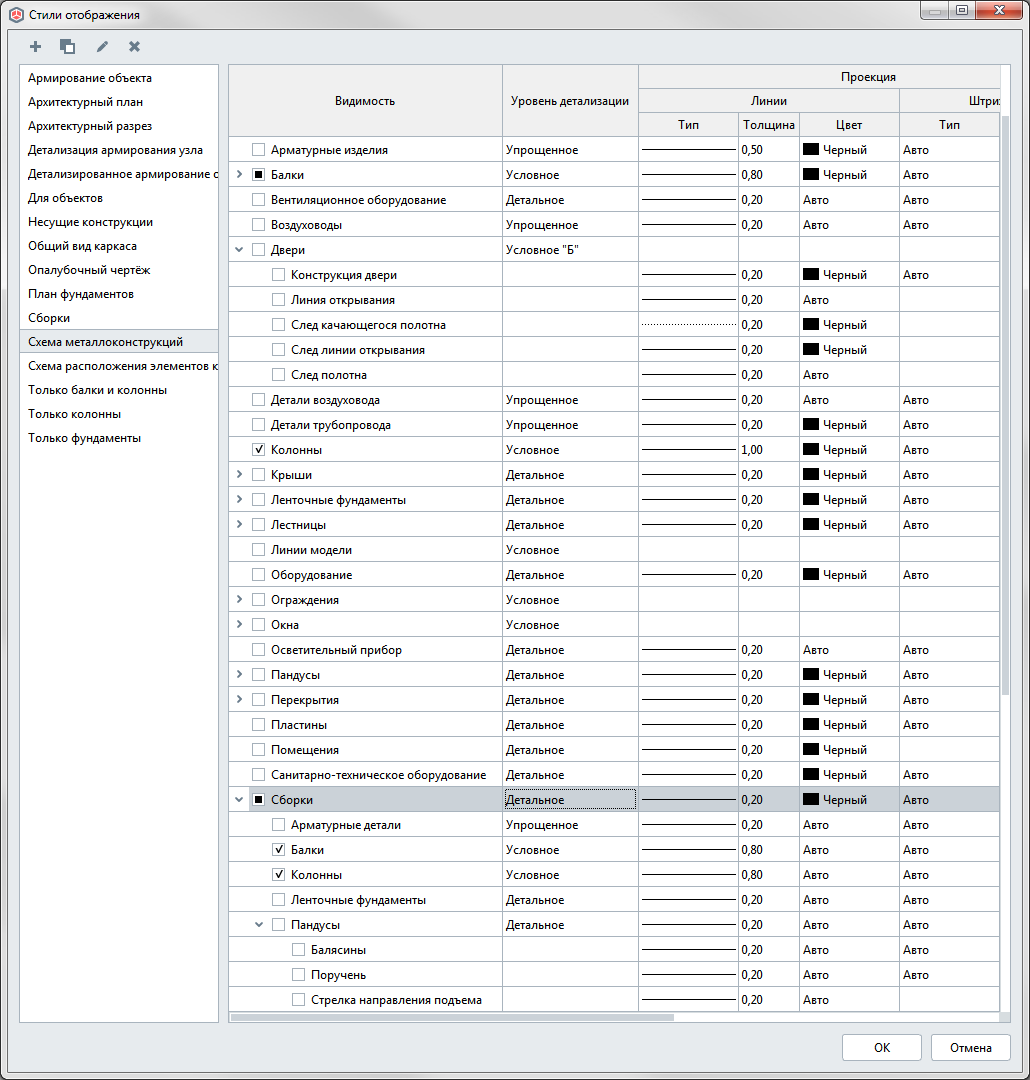
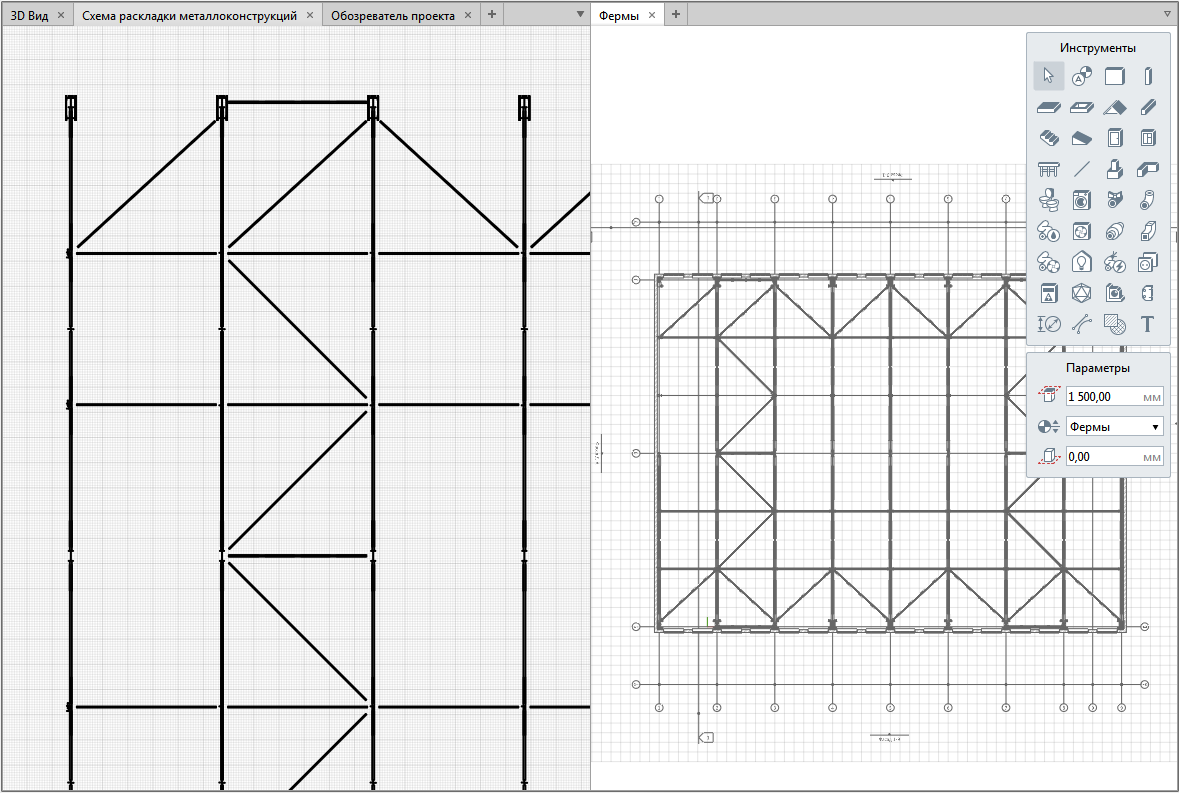


Комментарии
Отправить комментарий